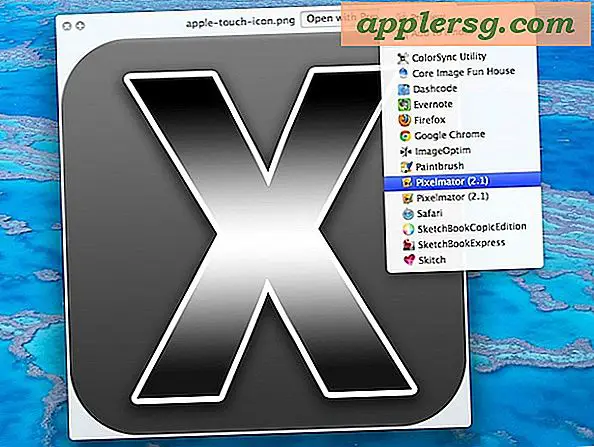Hvordan optimaliserer jeg Hulu for å løpe jevnt?
Hulu er en av de mest populære streamingvideoleverandørene tilgjengelig online, og den har gratis og betalte alternativer du kan velge mellom. Når du ser på en onlinevideo, gjør Hulu vanligvis en god jobb med å justere videooppløsningen for å passe internettforbindelsens muligheter, men hvis Hulu stopper ofte for å buffer, kan du manuelt senke oppløsningen for å prøve å løse problemet. Hvis du fremdeles støter på problemer, kan du ta noen skritt for å forbedre datamaskinens effektivitet og hjelpe den med å kjøre Hulu til best mulig pris.
Endre spillerinnstillinger
Trinn 1
Hold musen over "Videoinnstillinger" -alternativet mens en video spilles av i Hulu. Dette alternativet er det girformede ikonet nederst til høyre på spilleren.
Steg 2
Velg en lavere oppløsning for videoen, for eksempel 360p eller til og med 288p. Videoen krever mindre båndbredde med lavere oppløsning, og det er lettere for et eldre grafikkort å behandle.
Klikk på "Oppdater". Det kan også være lurt å merke av i ruten ved siden av alternativet merket "Lagre dette som standard" hvis du vil at alle videoene skal spilles av i den oppløsningen i fremtiden.
Forbedre spillerens effektivitet
Trinn 1
Sett videoen på pause i Hulu. Når videoen er satt på pause, vil du se en indikator for bufferframgang øverst i filmen. Når alle stolpene i indikatoren er fulle, har datamaskinen bufret så mye som mulig og vil mest sannsynlig kjøre Hulu jevnt etter at du har klikket på "Spill" -knappen. Hvis senere Hulu stopper avspillingen igjen for å buffer, kan du klikke på "Pause" -knappen og deretter se fremdriftsindikatoren for å la Hulu buffer mer innhold.
Steg 2
Stans eller avbryt nåværende nedlastinger, enten de er i nettleseren din eller i et annet program, for eksempel "Windows Update" -verktøyet. Hvis Internett-tilkoblingshastigheten din ikke er rask nok, kan andre nedlastinger hindre Hulu i å strømme jevnt til datamaskinen din.
Trinn 3
Klikk på maksimeringsknappen i nedre høyre hjørne av betrakteren for å gjøre videoen i fullskjerm. Dette lar prosessoren og skjermkortet fokusere mer på videoen, noe som kan hjelpe den å kjøre jevnere på en eldre datamaskin.
Trinn 4
Lukk andre faner i nettleseren din for å frigjøre plass i RAM-en og minimere behovet for prosessoren.
Lukk andre programmer som kjører på datamaskinen din, spesielt medieprogrammer som "Windows Media Player" og "Real Player." Dette vil spesielt hjelpe eldre datamaskiner med mindre kraftige grafikkort. Du kan også høyreklikke og lukke unødvendige programmer oppført i "Systemmagasinet" nederst til høyre på skjermen.